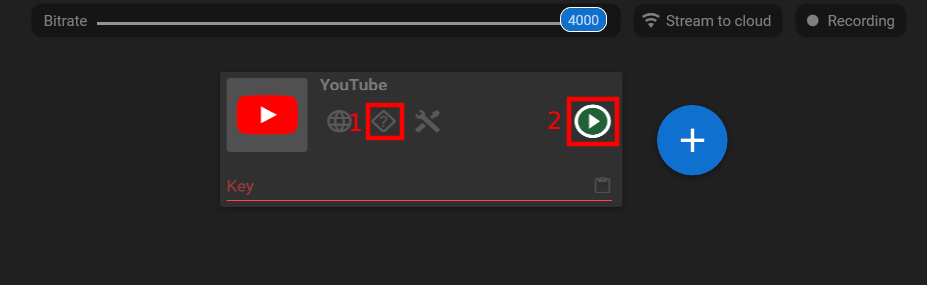Как транслировать звук с микрофона и компьютера одновременно
Как транслировать звук с микрофона и компьютера одновременно
Использование одновременно звука с микрофона и рабочего стола во время прямой трансляции имеет несколько преимуществ:
1. Улучшенное качество звука: Объединение звука с микрофона и рабочего стола позволяет предоставить более погружающее и профессиональное аудио для зрителей. Это позволяет им четко слышать ваш голос и любые звуки с компьютера, такие как звук из игр, музыка или другие медиафайлы.
2. Эффективное общение: Если вы стримите геймплей или делаете обучающие материалы, важно, чтобы ваша аудитория слышала ваши комментарии или объяснения, а также звуки из игры или другой звук с рабочего стола. Балансировка звука с микрофона и рабочего стола обеспечивает понятный звуковой опыт для зрителей, позволяя им эффективно следовать вашим инструкциям и обсуждениям.
3. Гибкость и универсальность: Возможность одновременного использования звука с микрофона и рабочего стола дает вам больше свободы в создании контента. Вы можете без проблем переключаться между общением с аудиторией, проведением бесед или интервью, а также демонстрацией звуков с компьютера, таких как звук из игр, музыки или других медиафайлов, не требуя изменения настроек во время трансляции.
4. Погружение и вовлеченность: Погруженный аудиоопыт может значительно улучшить вовлеченность зрителей. Включение звука с рабочего стола, такого как звуковые эффекты игры, музыка или другие фоновые звуки, создает более динамичную и увлекательную атмосферу для зрителей. Это делает стрим более приятным и побуждает зрителей оставаться вовлеченными на протяжении длительного времени.
5. Подчеркивание взаимодействия: Если ваша прямая трансляция включает в себя взаимодействие с другими участниками, такими как со-ведущие, гости
или зрители, использование звука с микрофона и рабочего стола позволяет записать все аудиоинтеракции. Это обеспечивает плавный диалог и гарантирует, что голос каждого их участников будет четко слышен аудиторией.
Важно правильно балансировать уровни звука с микрофона и рабочего стола, чтобы избежать доминирования одного источника или дисбаланса между ними. Кроме того, рассмотрите использование средств шумоподавления и обработки звука для минимизации нежелательного фонового шума и обеспечения оптимальной четкости звука на протяжении всей трансляции.
Что такое Streamster?
1. Скачайте и установите Streamster.
2. Нажмите кнопку “Add layer” и выберите нужный источник видео (например, Веб-камеру). Настройте свой источник видео нужным образом.
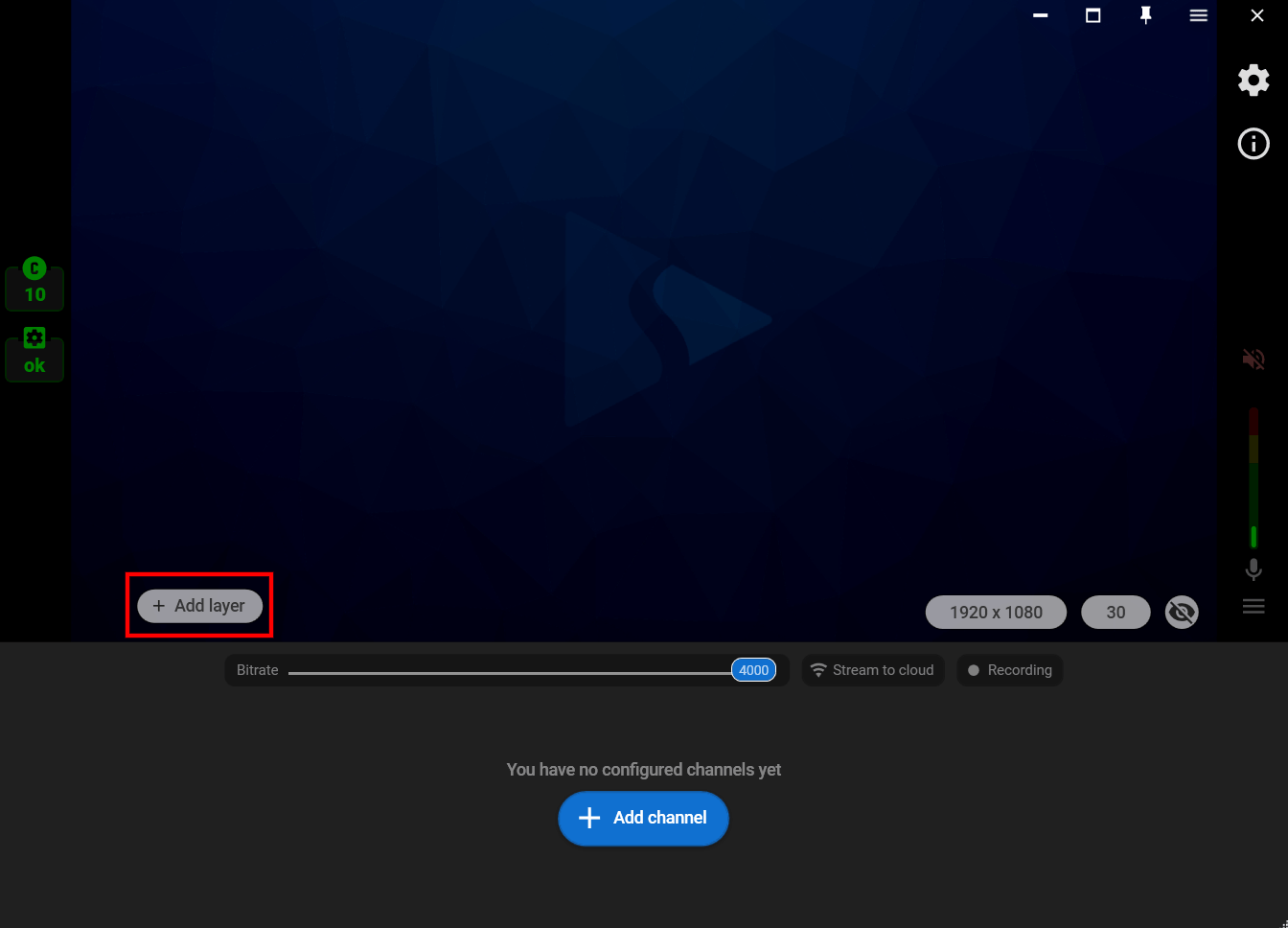
3. Нажмите кнопку выбора источника аудио (1) и выберите тот микрофон, звук с которого будет использован во время стрима. Установите необходимую громкость (2).
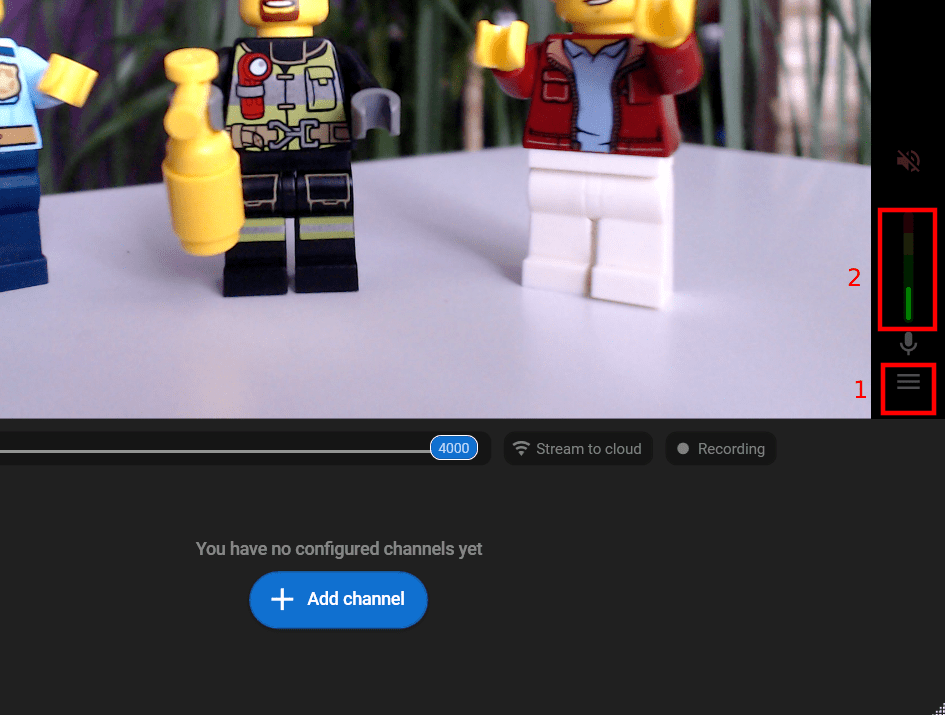
4. Активируйте звук с компьютера (1) и установите его громкость (2).

5. Нажмите кнопку “Add channel” и выберите одну или несколько платформ для трансляции.
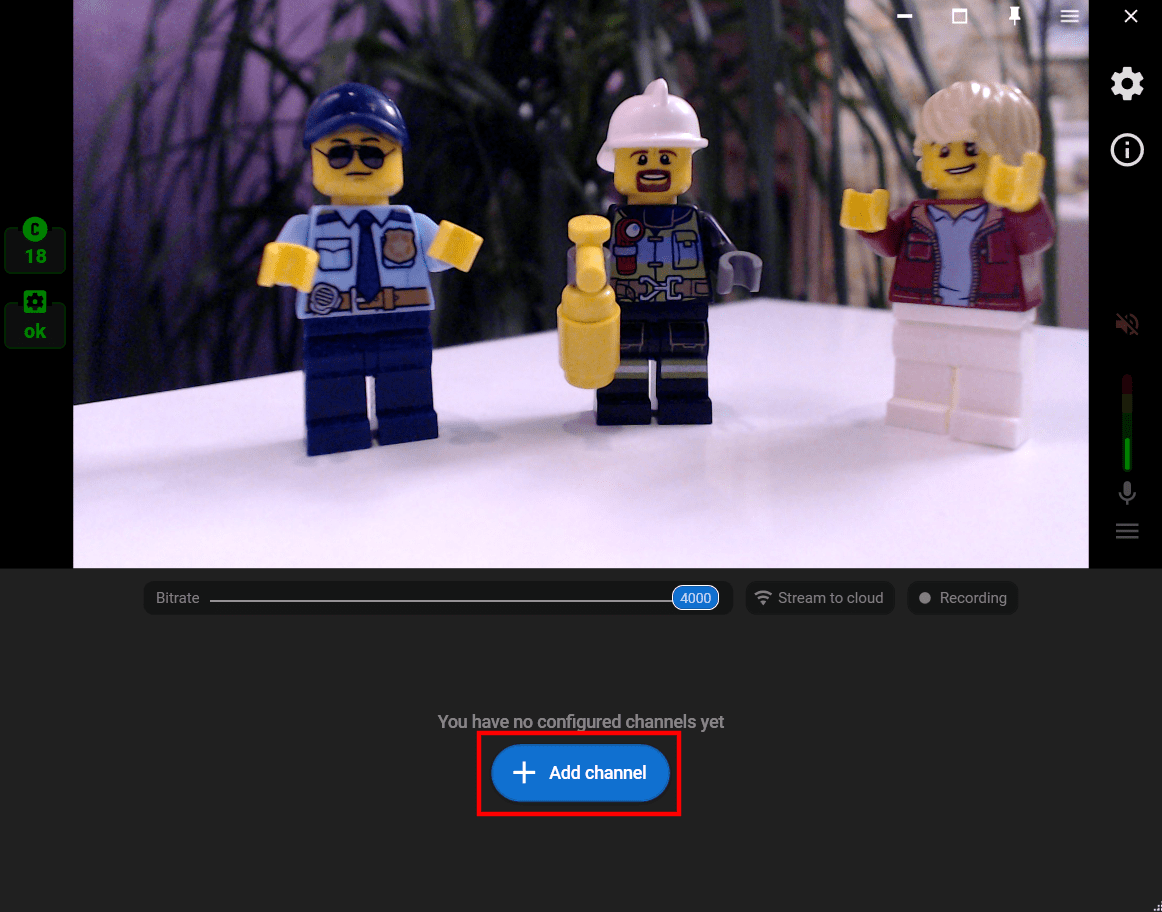
6. Следуйте инструкциям подключения (1) и начните свой стрим (2).